|
下記の手順でご確認ください。
* 準備段階のプロセスはあくまで弊社で提案する手引き(一例)として参考にしてください。
1. まず、用意した写真データをすべて(対象となる配偶者、子供すべての写真)、一つのフォルダに入れて保存します。このとき、写真のJPEGファイルにはそれぞれの名前をつけておくとよいでしょう。(例えば、YamadaTaro.jpg)
さらに、そのフォルダがあなたのコンピュータのどこに保存されているか覚えておきましょう。
*写真データのファイルはJPEGフォーマットで保存されていることが条件です。その写真データを保存する際にファイル形式をJPEGに指定して保存します。 そのファイル名は例えば、 YamadaTaro.jpg のようになります。さらにこのファイルをデスクトップなど、決められた場所に保存しておくとそのファイルを探すのに便利です。
2. 次に、www.dvlottery.state.govにアクセスしてください。(左のアドレスをクリックします。別のウィンドウで下記の画面が出てきますので、この画面を開いたままで作業ができます。それぞれのウィンドウを左右、上下で並べて作業してください。)
下記の画面に変ります。
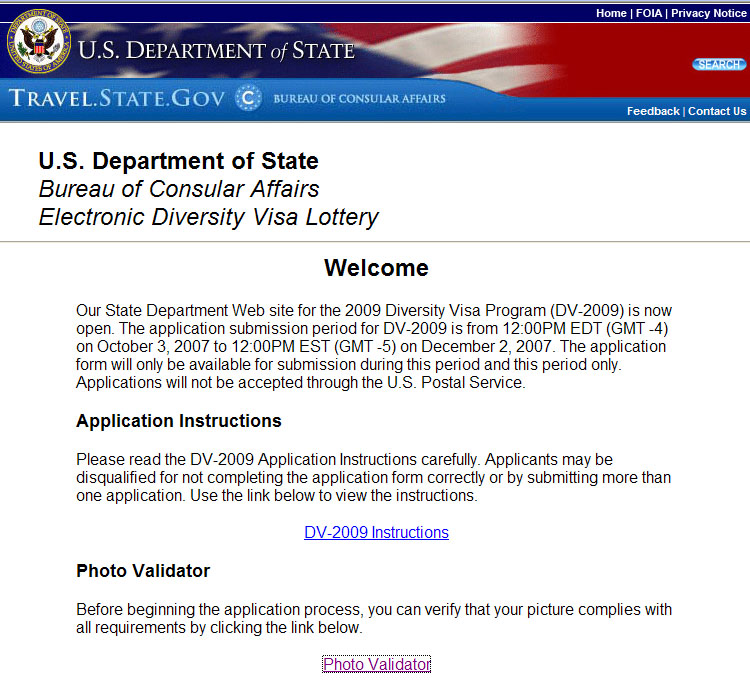
3. この画面の Photo Validator をクリックしてください。
下記の画面に変ります。
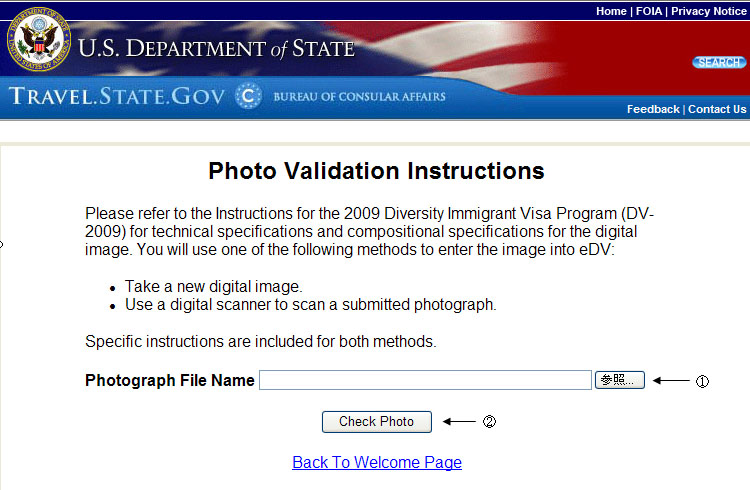
上記のPhoto Validation Instructions という画面に変ります。
このページを下の方にスクロール(ぺージの下の方を見る)していくと、良い写真、悪い写真の例があります。
"Well-Composed Photos"という表示の下にある写真は良い例です。(受理されます)
"INCORRECT"と表示された下にある写真はすべて悪い例です(受理されません)
① Photograph File Name の右に 「参照」 と日本語でかかれたボタンがあります。このボタンをクリックすると、「ファイルの選択」というウィンドウが出てきます。上記1.で保存したフォルダからそれぞれの写真ファイルを選択し、「開く」をクリックします。
すると、参照ボタンの左の四角の枠に指定した写真ファイル名が表記されます。
② 写真のファイル名を確認したらその下にある Check Photo というボタンをクリックしてください。 画面が変わり、Your picture is valid という下記のような画面が出てくれば、その写真のデータは条件を満たしているという意味です。
下記をクリックすると画面が変わります。
Photo Validation Instructions
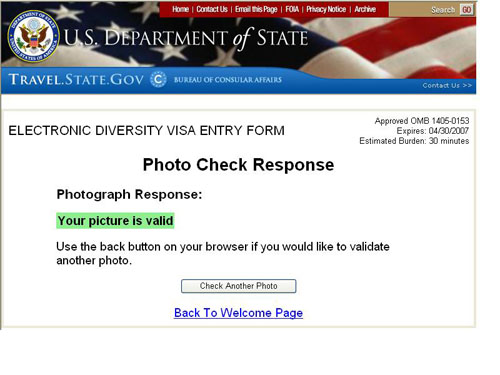
続けて、別の写真をチェックする場合は「Check Another Photo」というボタンを押して、同じように①②の作業を繰り返します。
この確認作業の後に応募データの入力、送信手続をすれば安心です。
* なお、Photo Check 画面の下の方へスクロ-ルすると写真サイズ、よい例、悪い例のサンプル写真が掲載されています。より具体的にわかりますので参考にするとよいでしょう。
|